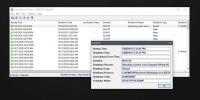Hoe u van uw pc een hotspot maakt voor uw WiFi-verbinding [Windows]
Met smartphones is het buitengewoon eenvoudig om van een gegevensverbinding een hotspot te maken waar anderen verbinding mee kunnen maken. Als er niets anders is, kunt u het gebruiken om uw laptop met internet te verbinden. Je pc veranderen in een hotspot is echter een ander verhaal. Het is heel goed mogelijk, maar niet zo eenvoudig als op je telefoon. Als u op zoek bent naar de eenvoudigste en snelste manier om van uw Windows-pc een hotspot te maken, Gehoste netwerkopties is de manier om het te doen. Het is een gratis Windows-app waarmee je je systeem met weinig tot geen moeite in een hotspot kunt veranderen.
Download gehoste netwerkopties en voer het uit. Het wordt geleverd in een installatieprogramma en draagbare versie. Klik bovenaan op de knop Afspelen om de hotspot te configureren. Je moet natuurlijk wel verbonden zijn met een wifi netwerk. Voer in het venster Hosted Network Options de naam van uw netwerk en het bijbehorende wachtwoord in. Dat is echt alles wat nodig is om de hotspot op gang te krijgen en zodra u op ‘Start’ klikt, is de hotspot actief.

Met Hosted Network Options kunt u kiezen via welk apparaat u verbindingen wilt laten verlopen. Je kunt ze routeren via je ethernetpoort, via de wifi-adapter van je pc of via een Bluetooth-verbinding. Als u wilt instellen hoe een apparaat verbinding maakt met uw pc, selecteert u het volgende: 'Deel internet en het netwerk' verbindingsoptie en selecteer in de vervolgkeuzelijst welke poort u wilt toestaan dat verbindingen doorkomen.
Gehoste netwerkopties zijn een vrij eenvoudige manier om van uw pc een hotspot te maken. Het is belachelijk eenvoudig in te stellen en aangezien er een draagbare versie van de app is, is het des te gemakkelijker te gebruiken. Gehoste netwerkopties zijn beschikbaar voor Windows 7 en hoger.
Download gehoste netwerkopties
Zoeken
Recente Berichten
De uptime van Windows 10 bekijken
Windows 10 registreert alles wat u doet. U kunt een lijst bekijken ...
Hoe Edge Preloading uit te schakelen bij het opstarten van het systeem op Windows 10
Microsoft Edge is de standaardbrowser waarmee Windows 10 wordt gele...
WiFi-verbindingssnelheid en signaalsterkte-monitor
Dus u wilt verbinding maken met internet terwijl u in het café zit ...